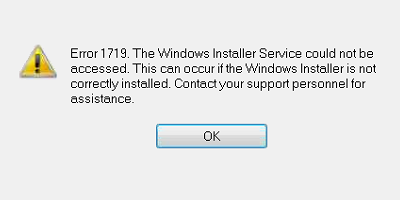¿Por qué error 1719 aparecer en las ventanas de mi 10?
Windows Installer es una herramienta específica destinada a instalar el software. Error 1719 (‘Servicio de Windows Installer no se pudo tener acceso ...’) significa que algo está mal con este servicio, y cualquier programa con * archivos de instalación .msi no será capaz de tener instalado. Esto sucede normalmente cuando los archivos de instalador están dañados o desaparecidos, o si sus valores se configuran erróneamente. Algún error durante la instalación anterior, archivos del instalador borrados por error o corrompidos por un virus puede conducir a error 1719. Leer más si le gustaría encontrar la manera de eliminar el código de 1719 de error en Windows 10.
Solución automática rápida:
La manera más fácil revisión de Windows 10 Error 1719 es utilizar el optimizador de ordenador especial Reparación avanzada del sistema. Se explorará su computadora para los errores y los problemas del sistema. Reparación avanzada del sistema tiene una amplia gama de soluciones para la mayoría de los problemas del sistema, incluyendo Windows 10 Error Error 1719. Instalarlo y ejecutar el análisis, luego ver que la fijación de los problemas de su sistema.
desinstalación de Windows 10 programas incompatibles
Las aplicaciones instaladas que no son compatibles con Win 10 puede ser la culpa de error 1719 ocurrencia. Los programas antivirus y aplicaciones de cifrado son a menudo la culpa aquí. Usted puede navegar por Internet para determinar si las versiones de software que haya instalado son Windows 10 compatible. Si resulta que no lo son, intente desinstalar o su actualización y ver si esto le ayuda a resolver el error 1719.
Nota: Para encontrar los números de versión de las aplicaciones instaladas, golpear la tecla de Windows + X, seleccionar ‘Panel Control’, a continuación, ‘Programas y características’ o ‘Desinstalar un programa’, dependiendo de la configuración del panel de control. Encontrar el nombre de la aplicación en la primera columna, y en la columna más a la derecha verá su número de versión.
Inicio (o detener y reiniciar) windows Installer
- Hit tecla Windows.
- Services.msc y pulsa enter.
- En la lista de servicios encontrar instalador de Windows. Si su estado se muestra como correr, haga clic derecho sobre él y seleccione Detener.
- Haga clic y seleccione Inicio.
- A ver si ese error eliminado 1719 en Windows 10.
Vuelva a registrar Windows Installer
- Hit tecla Windows, luego escriba cmd.
- Encuentra cmd entre varias entradas que aparecerán, haga clic derecho sobre él y seleccione ‘Ejecutar como administrador’.
- Introduzca la contraseña de administrador se le debe pedir que lo haga.
- Ventana de comandos se abrirá. Copiar y pegar los siguientes comandos en ella uno por uno. Pulse Enter después de cada uno.
Nota: Para saber qué versión de Windows que tiene (32-bits o 64 bits), pulsación de tecla Windows + PAUSA / INTER clave y buscar el tipo de sistema en la ventana que se mostrará.Si tiene Windows de 32 bits:
msiexec / unregister
msiexec / registroSi tiene Windows de 64 bits:
%windir% system32 msiexec.exe / unregister
%windir% system32 msiexec.exe / regserver
%windir% SysWOW64 msiexec.exe / unregister
%windir% SysWOW64 msiexec.exe / regserver - Reinicie el equipo y ver si ese error resuelto 1719.
Comprobador de archivos del sistema ejecutar
Comprobador de archivos de sistema está diseñado para detectar los archivos del sistema defectuoso o que falta y restaurarlos. En algunos casos para los archivos que se restauran se le puede pedir que inserte el disco de instalación de Windows.
- clave y escriba cmd prensa de Windows.
- Buscar y haga clic derecho en la entrada cmd, seleccione ‘Ejecutar como administrador’.
- Introduzca la contraseña de administrador en caso de que se le pida.
- Copia y pega el siguiente comando:
sfc / scannow - Esperar a que el proceso se complete. Si el comando no se ejecutará, o archivos de sistema se puede reparar archivos corruptos, copiar y pegar el comando:
Dism / online / limpieza-Imagen / RestoreHealth
Pulsa Intro y esperar a que termine el proceso (esto llevará varios minutos). A continuación, repita Paso 4. - Reinicie el equipo y comprobar si esto ayudó a deshacerse de 1719 error en su Windows 10.